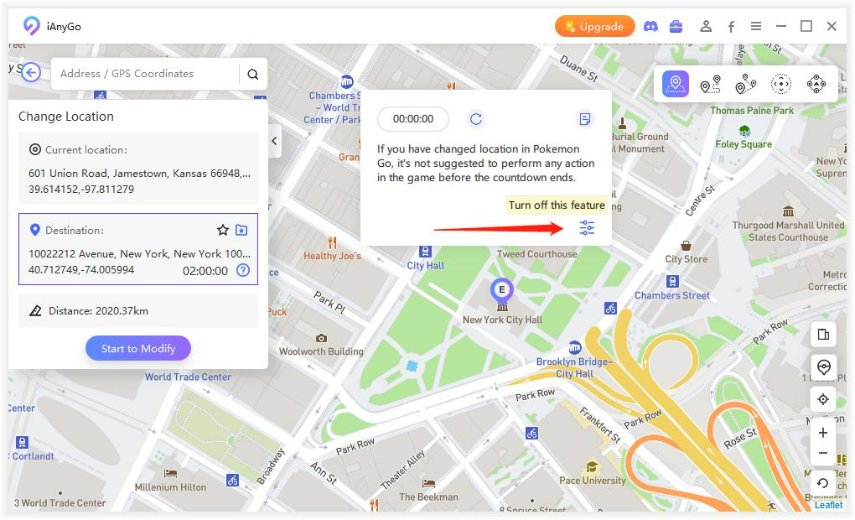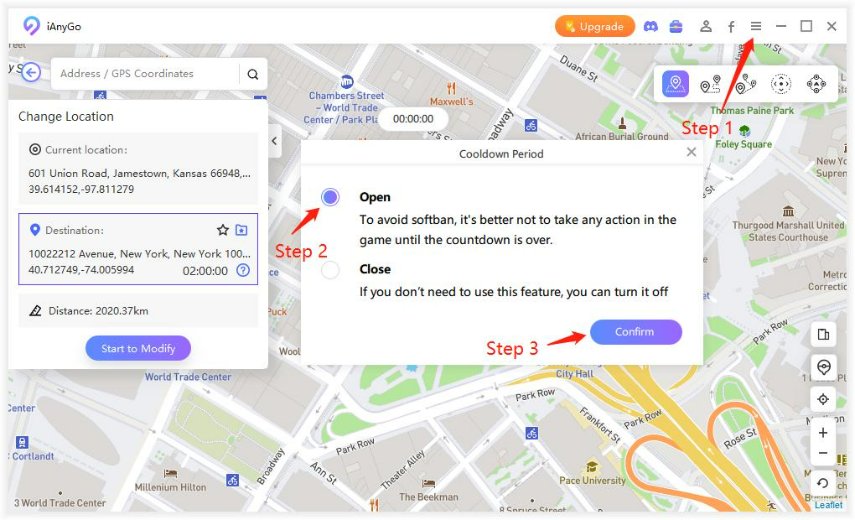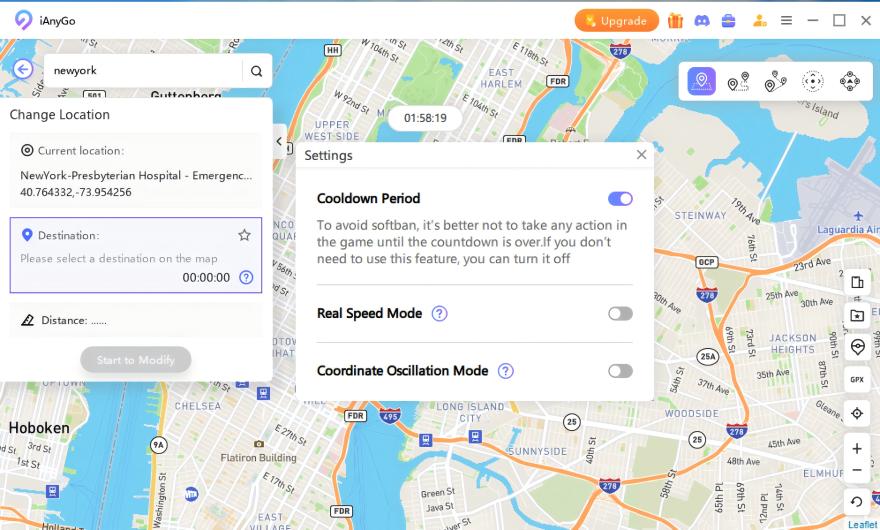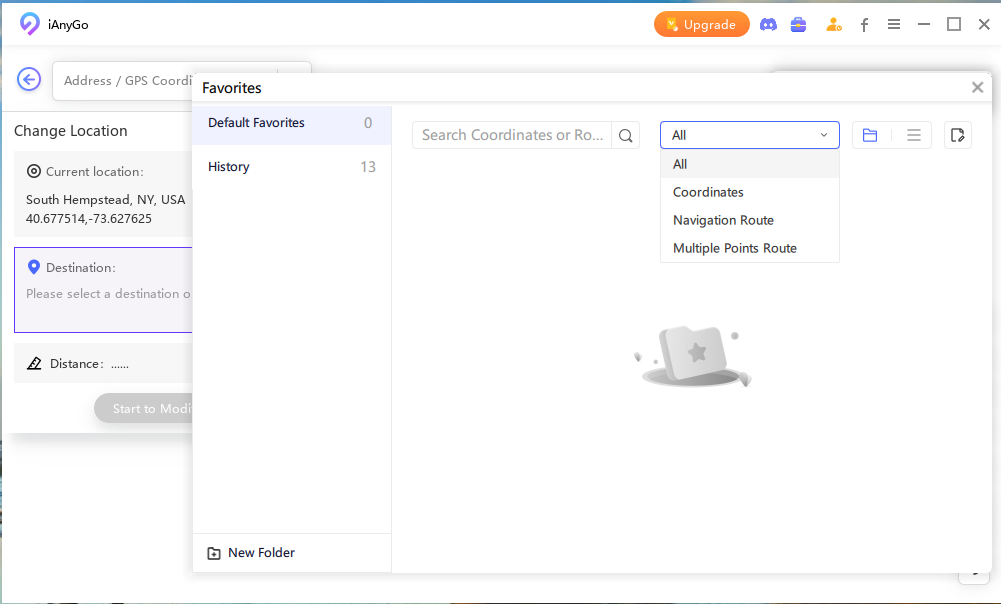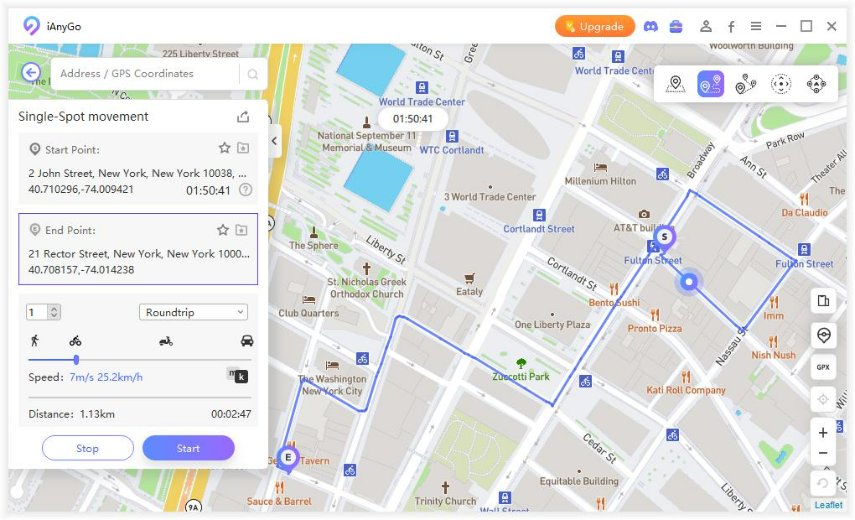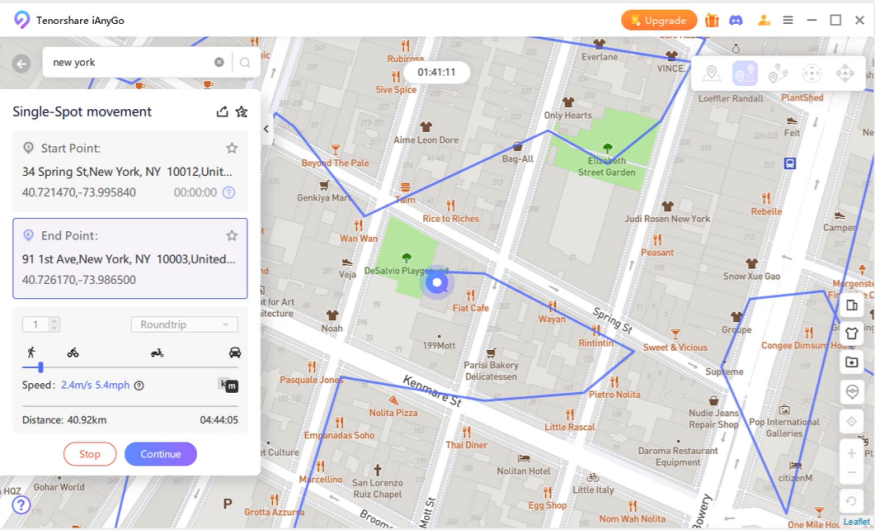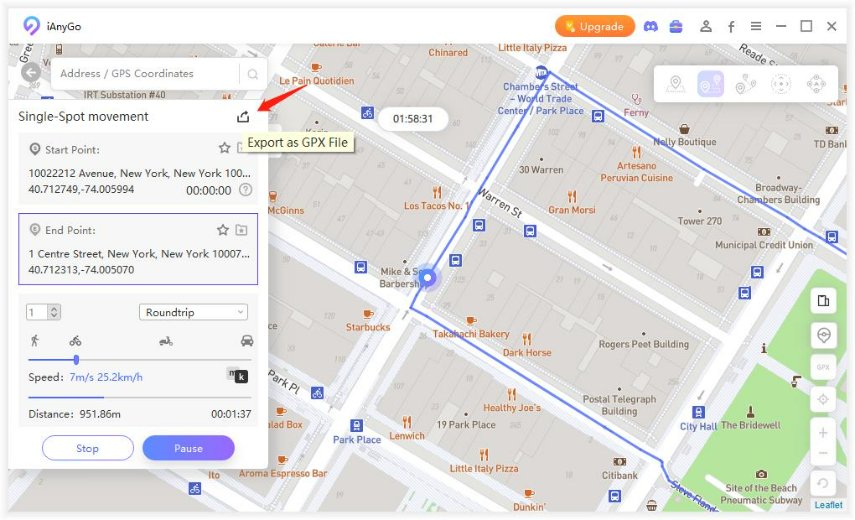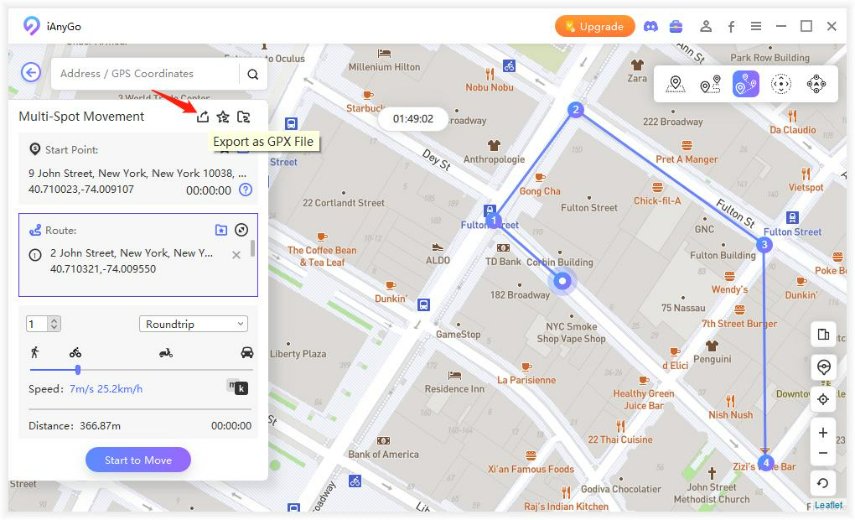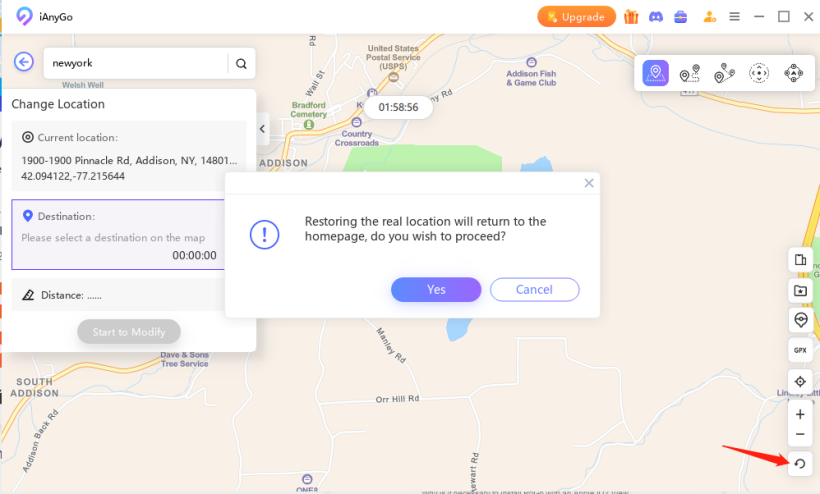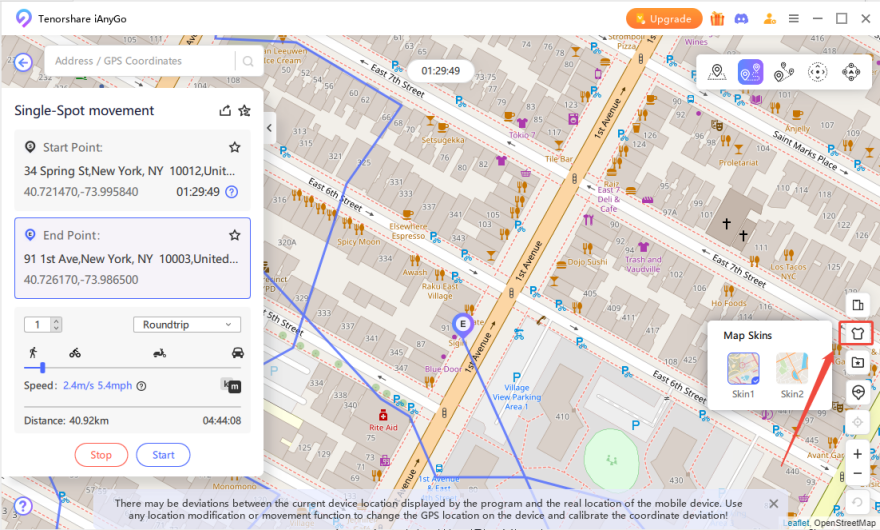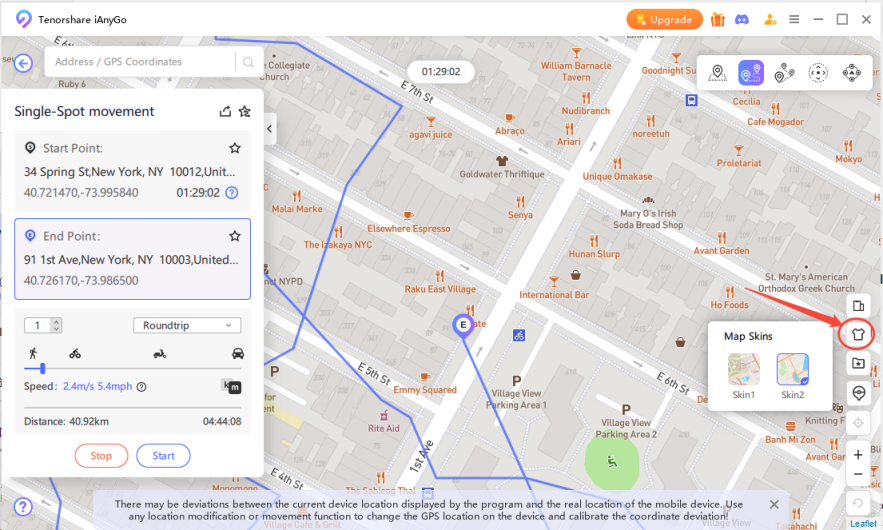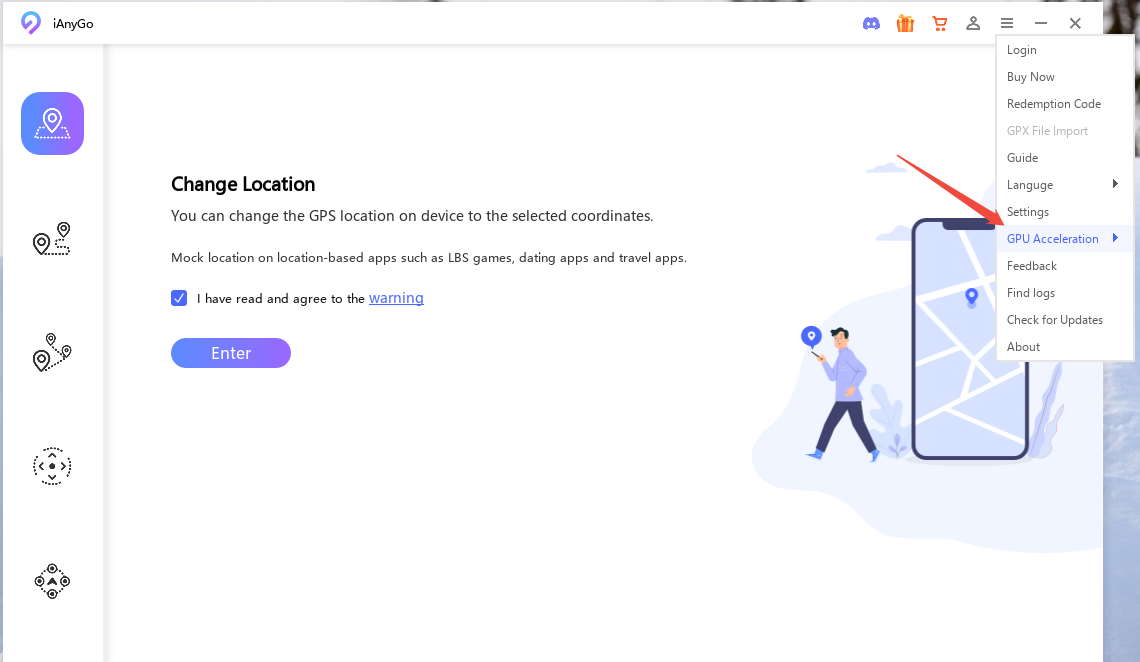iAnyGo มาพร้อมเครื่องมือทรงพลังที่ช่วยให้ผู้ใช้เปลี่ยนตำแหน่ง GPS ได้อย่างง่ายดาย จำลองการเคลื่อนที่ และจัดการเส้นทางของตน เพื่อเพิ่มประสบการณ์และใช้งานได้อย่างปลอดภัยและมีประสิทธิภาพ นี่คือเคล็ดลับสำคัญต่าง ๆ เช่น การใช้ตัวจับเวลาคูลดาวน์เพื่อป้องกันการตรวจจับ การรีเซ็ตกลับตำแหน่งจริง การบันทึกจุดโปรด การใช้งานไฟล์ GPX และการรักษาตำแหน่งปลอมแม้เมื่อไม่ได้เชื่อมต่อ สำรวจฟีเจอร์เหล่านี้เพื่อใช้ iAnyGo ให้เต็มประสิทธิภาพพร้อมกับการเปลี่ยนตำแหน่ง GPS ที่ราบรื่นและไร้กังวล!
1. เปิดตัวจับเวลาคูลดาวน์
เพื่อรักษาความปลอดภัยของบัญชี ตัวจับเวลาคูลดาวน์ถูกออกแบบมาสำหรับผู้เล่น Pokemon Go และ Monster Hunter Now เพื่อเตือนว่าไม่ควรเปลี่ยนตำแหน่ง GPS บ่อยเกินไป! หากคุณไม่ต้องการใช้ฟีเจอร์นี้ คุณสามารถปิดได้
หากต้องการให้ตัวจับเวลาคูลดาวน์แสดงอีกครั้ง คุณต้องเปิดใช้งานฟังก์ชันนี้ในเมนูการตั้งค่าใหม่ด้วยตนเอง
2. ป้องกันตำแหน่งย้อนกลับเร็วเกินไปหลังแก้ไข
ถ้าคุณสังเกตว่าตำแหน่งของคุณย้อนกลับไปยังตำแหน่งจริงอย่างรวดเร็วหลังจากแก้ไขด้วย iAnyGo ให้ทำตามนี้:
- เปิดเมนูตั้งค่า: ไปที่เมนู Settings ของ iAnyGo
- เปิดใช้งานโหมดสั่นของพิกัด: เปิดฟีเจอร์ Coordinate Oscillation Mode ฟีเจอร์นี้ช่วยรักษาตำแหน่งที่แก้ไขไว้ ทำให้ไม่ย้อนกลับไปยังตำแหน่งจริงในขณะที่เชื่อมต่ออยู่
3. เก็บบันทึกในประวัติ
ที่อยู่ที่คุณเคยใช้จะถูกเก็บไว้ในบันทึกประวัติ เพื่อความสะดวกของคุณ คุณสามารถเพิ่มสถานที่ลงในรายการโปรดโดยคลิกปุ่มดาว ซึ่งสามารถใช้ได้กับการเคลื่อนที่รูปแบบอื่น ๆ ด้วย
- เก็บข้อมูลที่บันทึกไว้ในคลาวด์ เพื่อซิงค์ข้อมูลข้ามอุปกรณ์ของคุณทั้งหมด
- จัดระเบียบและตั้งชื่อโฟลเดอร์ตามความชอบส่วนตัวของคุณ
- กรองข้อมูลที่บันทึกตามประเภทเส้นทาง เช่น การใช้ตัวเลือกการเคลื่อนที่หลายจุดเพื่อค้นหา
4. ใช้ไฟล์ GPX บน iAnyGo
GPX
วิธีใช้ไฟล์ GPX บน iAnyGo
คุณสามารถนำเข้าไฟล์ GPX เพื่อเริ่มเส้นทางที่จัดไว้ล่วงหน้าระหว่างจุดเริ่มต้นและจุดสิ้นสุด iAnyGo สามารถตรวจจับเส้นทางต่าง ๆ ในไฟล์ GPX ที่คุณนำเข้าได้ นอกจากนี้คุณยังสามารถส่งออกเส้นทางโปรดของคุณเป็นไฟล์ GPX เพื่อใช้ซ้ำได้อย่างรวดเร็วในครั้งต่อไป
วิธีนำเข้าไฟล์ GPX บน iAnyGo:
1. คลิกปุ่ม GPX แล้วนำเข้าไฟล์ .GPX จากคอมพิวเตอร์ของคุณไปยัง iAnyGo
2. เมื่อไฟล์ GPX นำเข้าเสร็จสมบูรณ์ เส้นทางที่นำเข้าจะแสดงบนแผนที่ จากนั้นกระบวนการจะเหมือนกับการเริ่มการเคลื่อนที่แบบจุดเดียว คุณสามารถหยุดชั่วคราวระหว่างทางได้ หากต้องการนำเข้าไฟล์ GPX อีกครั้งหรือนำเข้าไฟล์ GPX อื่น ต้องหยุดการเคลื่อนที่ก่อนแล้วเข้าใหม่
3. คุณยังสามารถเลื่อนล้อเมาส์เพื่อซูมเข้าออกบนแผนที่ได้
วิธีส่งออกไฟล์ GPX บน iAnyGo:
คุณยังสามารถส่งออกเส้นทางที่ออกแบบไว้แบบหลายจุดเป็นไฟล์ GPX บน iAnyGo ได้
1. หลังจากเริ่มการเคลื่อนที่แบบจุดเดียว ให้คลิกปุ่มเพื่อส่งออกเส้นทางของคุณเป็นไฟล์ GPX แล้วบันทึกลงในคอมพิวเตอร์ของคุณ
2. ในการเคลื่อนที่แบบหลายจุด ให้คุณออกแบบเส้นทางบนแผนที่ แล้วคลิกปุ่มเพื่อส่งออกเส้นทางของคุณเป็นไฟล์ GPX และบันทึกลงในคอมพิวเตอร์ ไฟล์ GPX จะใช้ได้กับการเคลื่อนที่แบบจุดเดียวเท่านั้น
5. รักษาตำแหน่งปลอมใน iAnyGo เมื่อถูกตัดการเชื่อมต่อ
เมื่อคุณปิดแอป iAnyGo บนคอมพิวเตอร์ ตำแหน่งปลอมของคุณจะยังคงอยู่ คุณจะกลับไปยังตำแหน่งจริงโดยการรีสตาร์ทอุปกรณ์
6. รีเซ็ตและกลับไปยังตำแหน่งจริง
หากคุณต้องการดูตำแหน่งจริงของคุณ เพียงแค่ คลิกปุ่มย้อนกลับ ที่มุมล่างขวา หรือ รีสตาร์ทโทรศัพท์ของคุณ
7. วิธีเปลี่ยนประเภทแผนที่ใน iAnyGo
iAnyGo มีรูปแบบแผนที่ให้เลือกสองแบบเพื่อตอบสนองความต้องการในการใช้งานของคุณ ทำตามขั้นตอนเหล่านี้เพื่อสลับระหว่างแผนที่ทั้งสองแบบ:
- แผนที่แบบที่ 1: ให้ความแม่นยำของแผนที่สูงขึ้น พร้อมแสดงจุดที่น่าสนใจอย่างละเอียด เช่น ร้านค้าและสถานที่สำคัญ แต่หน้าจออาจดูซับซ้อนมากขึ้น

- แผนที่แบบที่ 2: ให้มุมมองที่สะอาดและเรียบง่าย เหมาะสำหรับการนำทางทั่วไปที่ต้องการความชัดเจนน้อยลง

8. เปิดใช้งาน GPU Acceleration เพื่อป้องกันแผนที่หน่วง
การเปิดใช้งาน GPU acceleration จะช่วยปรับปรุงการแสดงผลแผนที่บนอุปกรณ์ที่รองรับ หลังจากเปิดใช้งาน GPU acceleration หรือมีการเปลี่ยนแปลงใด ๆ กรุณารีสตาร์ทซอฟต์แวร์เพื่อให้การอัปเดตมีผลและรีเฟรชแผนที่

บทเรียนทั้งหมดของ iAnyGo
หน้านี้เป็นประโยชน์หรือไม่?
ขอบคุณสำหรับความคิดเห็นของคุณ คำตอบของคุณจะช่วยปรับปรุงหน้านี้ให้ดีขึ้น
ยังต้องการความช่วยเหลืออยู่ไหม?
เพียงติดต่อทีมสนับสนุนของเรา แล้วเราจะตอบกลับภายใน 24 ชั่วโมงในวันทำการ
ติดต่อฝ่ายสนับสนุน